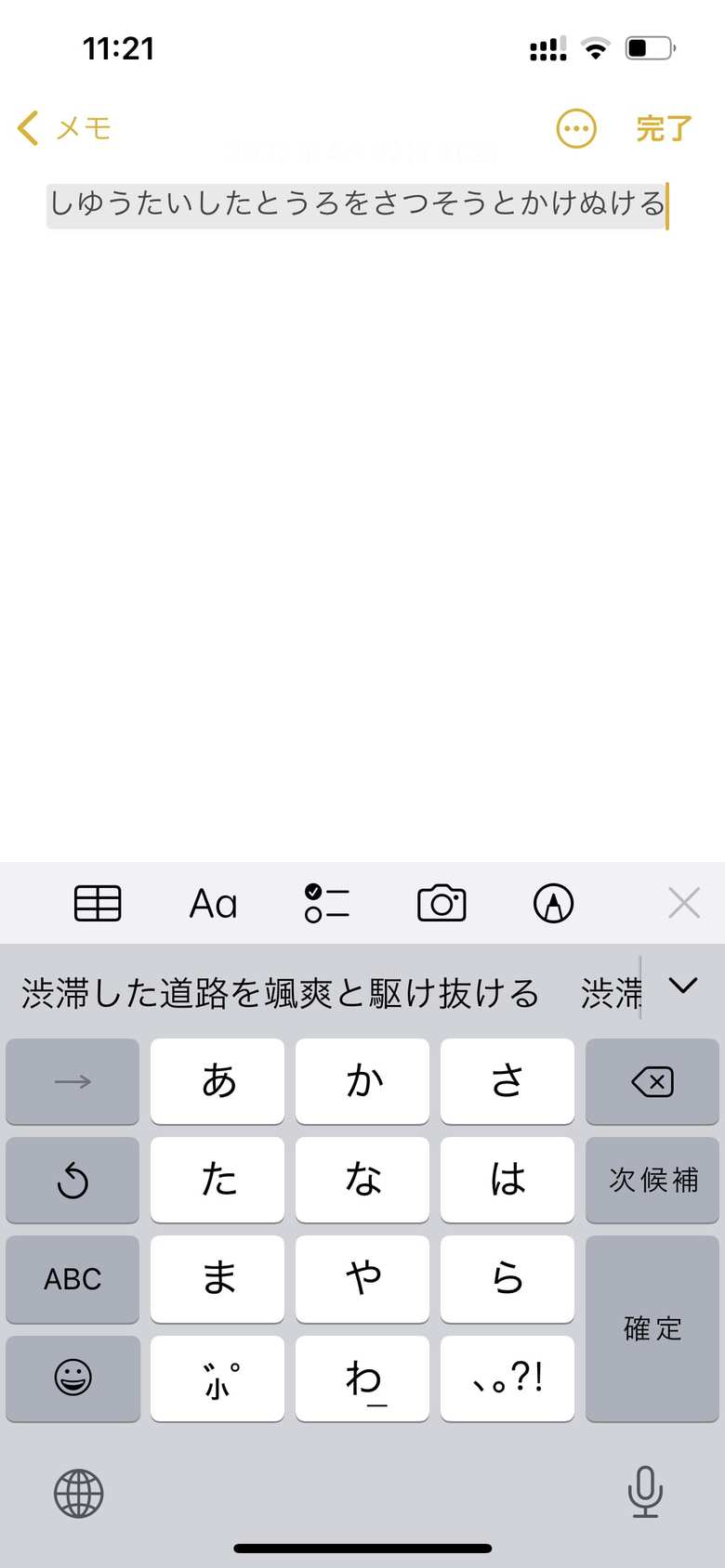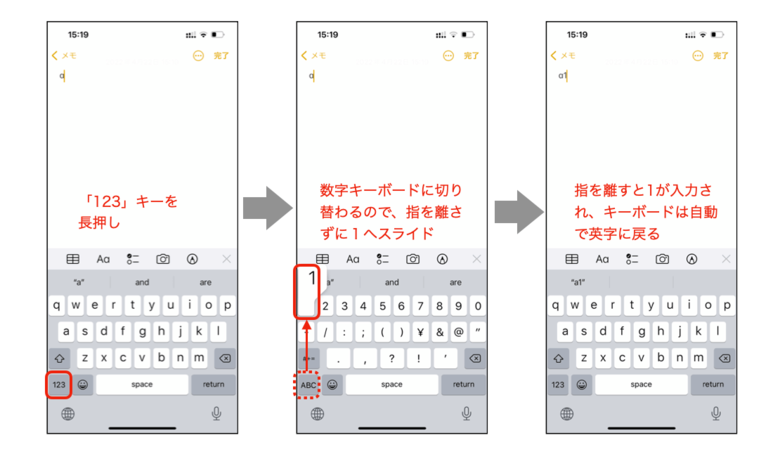「濁点」に変換するためにわざわざキーを押すのが面倒、「漢字」がなかなかうまく変換できずにイラッ。「それはワザを知らないだけですよ」と話すのは、iPhoneの知られざる使い方をTwitterで発信して話題のらっとさん。生産性を徹底的に追求するなかで見つけた、時短操作の数々を公開します。
濁点や小文字は入力しなくても変換できる?
iPhoneで「大丈夫です」と文章を作成する場合、皆さんはどうしていますか?
「だいじょうぶです」と入力して変換するのが通常ではないかと思います。
フリック入力では、濁点(゛)や半濁点(゜)、小文字(っ・ゃ など)の文字を一度の操作で入力できません。その場合、左下の「濁点・半濁点・小文字」キーを押すので、計2回の操作が必要に。
例えば「だ」の場合、「た」を押して、「濁点・半濁点・小文字」キーを押すという具合です。
実はそれよりも、はるかに簡単にできる方法があります。
多くの場合、濁点・半濁点・小文字の入力をわざわざしなくても正しく変換できるのです。
先ほどの「大丈夫です」と打ち込む際は、「たいしようふてす」と入力するだけ。
「だいじょうぶです」では13回のキーを押す必要があるのに比べ、「たいしようふてす」では8回の入力で済みます。

濁点、半濁点、小文字なしの文を一気に書いたあとで、確定せずに変換してみましょう。
すると不思議なことに、文全体が正しい単語のつながりになります。つまり、文中の単語のつながりをAIが自動で解析してくれるんです。
最初は戸惑うかもしれませんが、フリック入力をする方はぜひ試してみてください。
「長押しスライド」なら英数字への切り替え不要
日本語だけでなく、英数字の入力にもスピードアップのテクニックがあります。
パスワードやメールアドレスなど、英数字が交互に来るような文字入力をする機会は意外とあるものです。
iPhoneは英字と数字のキーボードが分かれているため、その度に「英字」「数字」とキーボードを切り替えるのは面倒に感じませんか?
例えば、「a1b」と入力するとき。従来の方法であれば、5回の操作が必要になります。
①英字キーボードで「a」と入力
②「123」キーで数字キーボードに切り替える
③「1」を入力
④「ABC」キーで再び英字キーボードに切り替える
⑤「b」を入力
実は、このキーボードの切り替え操作が一瞬でできる方法があります。
数字キーボードに切り替える際に、「123」キーを長押ししたまま入力したい数字(今回は1)までスライドさせてみましょう。
指を離すと数字が入力されると同時に、英字のキーボードに自動で戻ります。
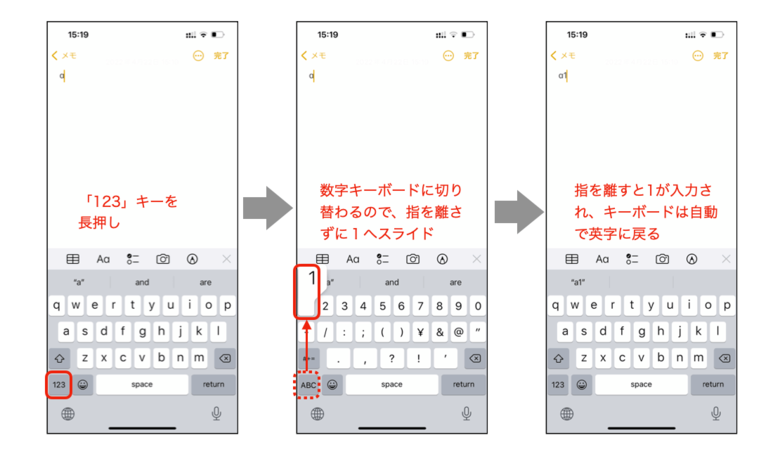
英字キーボードで大文字を打ち込みたいときは、「↑」キーからのスライドで同様に自動切り替えが可能です。
パスワードへの複雑さが求められる昨今では、英字と数字が入り混じるケースも増えています。ぜひその便利さを体感してみてください。
今回、2つの入力テクニックを紹介しました。数回タップが減るだけと思うかもしれません。
しかし、日々の文字入力回数を考えると、チリツモで思った以上に時間短縮につながるはずです。ぜひ今回のワザを身につけて、入力のスピードアップを実現してください。
PROFILE らっとさん

取材・文/大浦綾子 イラスト/あさみや工房 画像提供/らっと(プロフィールイラスト含む)、大浦綾子